Stránka Můj účet (My Account) vám umožňuje konfigurovat základní informace o uživateli, klíče SSH a tokeny rozhraní API. Můžete také zobrazit roli aktuálního uživatele a přidružená oprávnění.
Nezapomeňte nakonfigurovat oprávnění pro uživatele pro přístup k zařízením Edge bezpečným způsobem. Uživateli musíte zvolit Základní (Basic) úroveň přístupu. Úroveň přístupu můžete nakonfigurovat při vytváření nového uživatele (v části Správa uživatelů (User Management)) a její úpravu provést později. Ujistěte se, že máte roli primárního uživatele, abyste mohli upravit úroveň přístupu uživatele.
- Klikněte na ikonu Uživatel (User) v globální navigaci, která se nachází v pravém horním rohu obrazovky.
- Panel Informace o uživateli (User Information) je zobrazen níže:
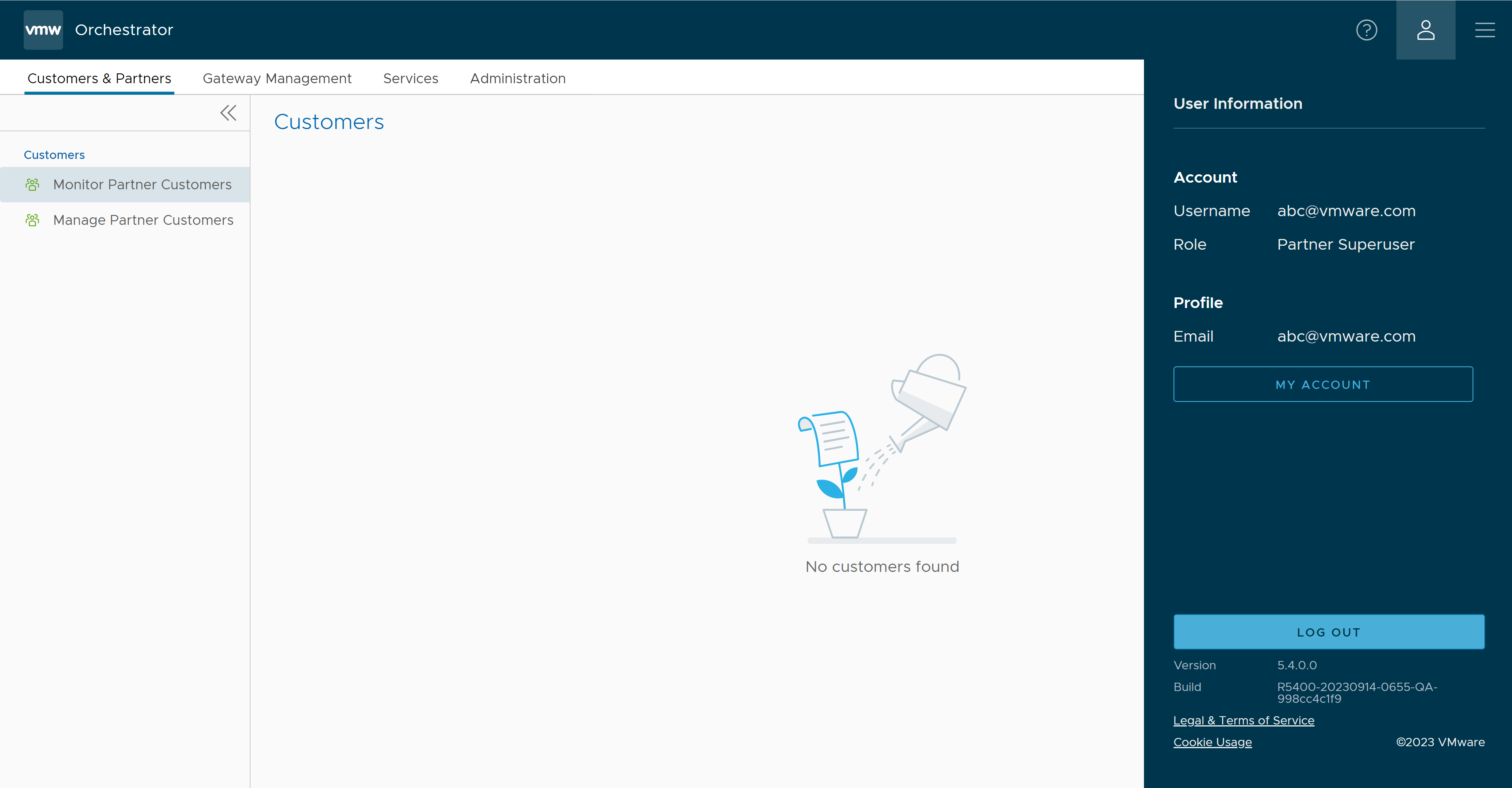
- Klikněte na tlačítko Můj účet (My Account). Zobrazí se následující obrazovka:
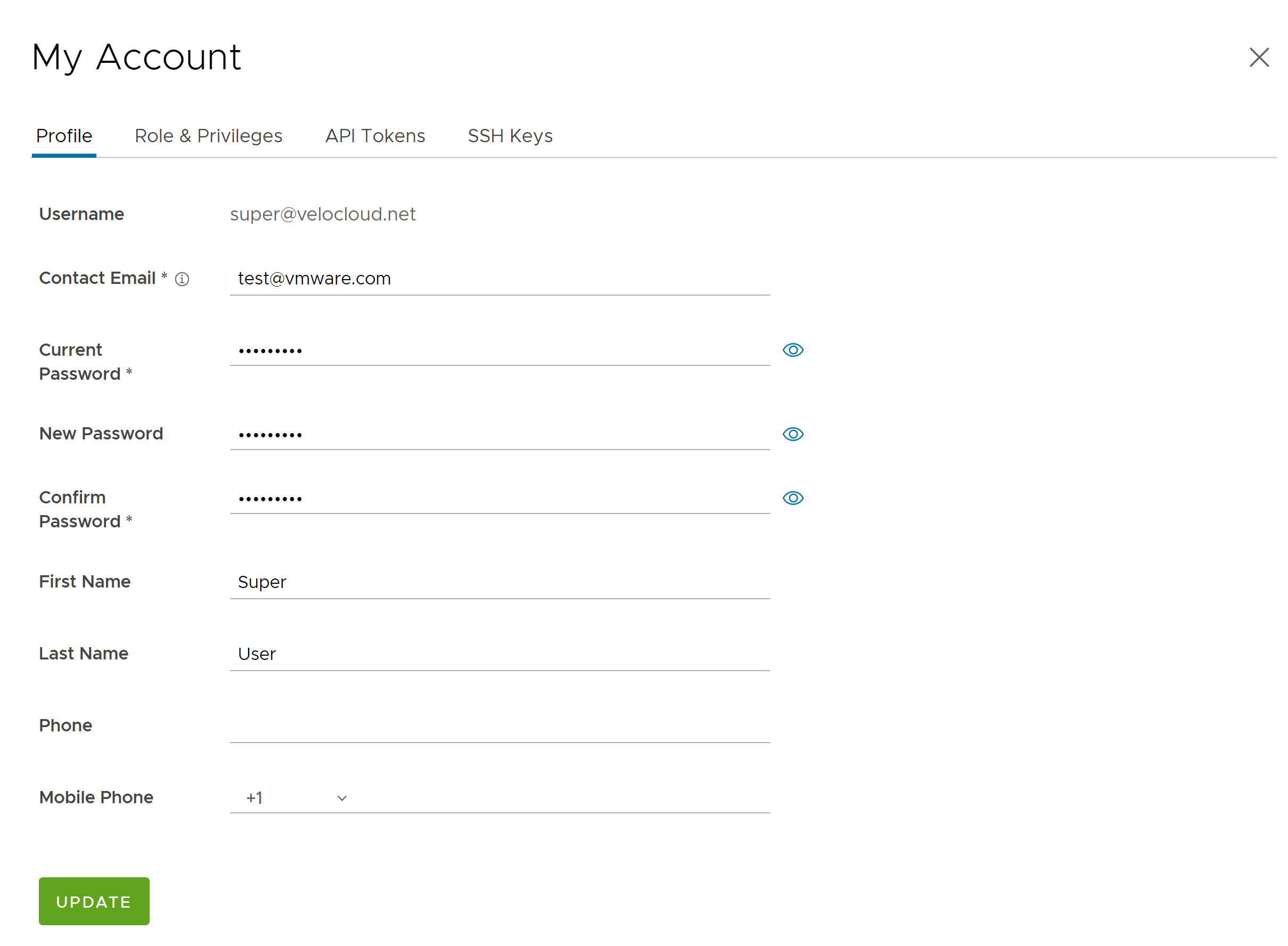
- Ve výchozím nastavení se zobrazí karta Profil (Profile). Můžete aktualizovat následující základní údaje o uživateli:
Možnost Popis Uživatelské jméno (Username) Zobrazuje uživatelské jméno. Jde o pole pouze ke čtení. Kontaktní e-mail (Contact Email) Zadejte primární e-mailovou adresu kontaktu uživatele. Aktuální heslo (Current Password) Zadejte aktuální heslo. Nové heslo (New Password) Zadejte nové heslo. Poznámka: Počínaje verzí 4.5 již není podporováno použití speciálního znaku „<“ v heslu. Pokud uživatelé používali znak „<“ ve svých heslech v předchozích verzích, musí jej odstranit, jinak se změny neuloží.Potvrdit heslo (Confirm Password) Zadejte znovu nové heslo. Jméno (First Name) Zadejte jméno uživatele. Příjmení (Last Name) Zadejte příjmení uživatele. Telefon (Phone) Zadejte primární telefonní číslo uživatele. Mobilní telefon (Mobile Phone) Zadejte mobilní číslo uživatele spolu s kódem země. - Kliknutím na kartu Role zobrazíte existující uživatelskou roli a popis. Zobrazí se vám také oprávnění přidružená k uživatelské roli.
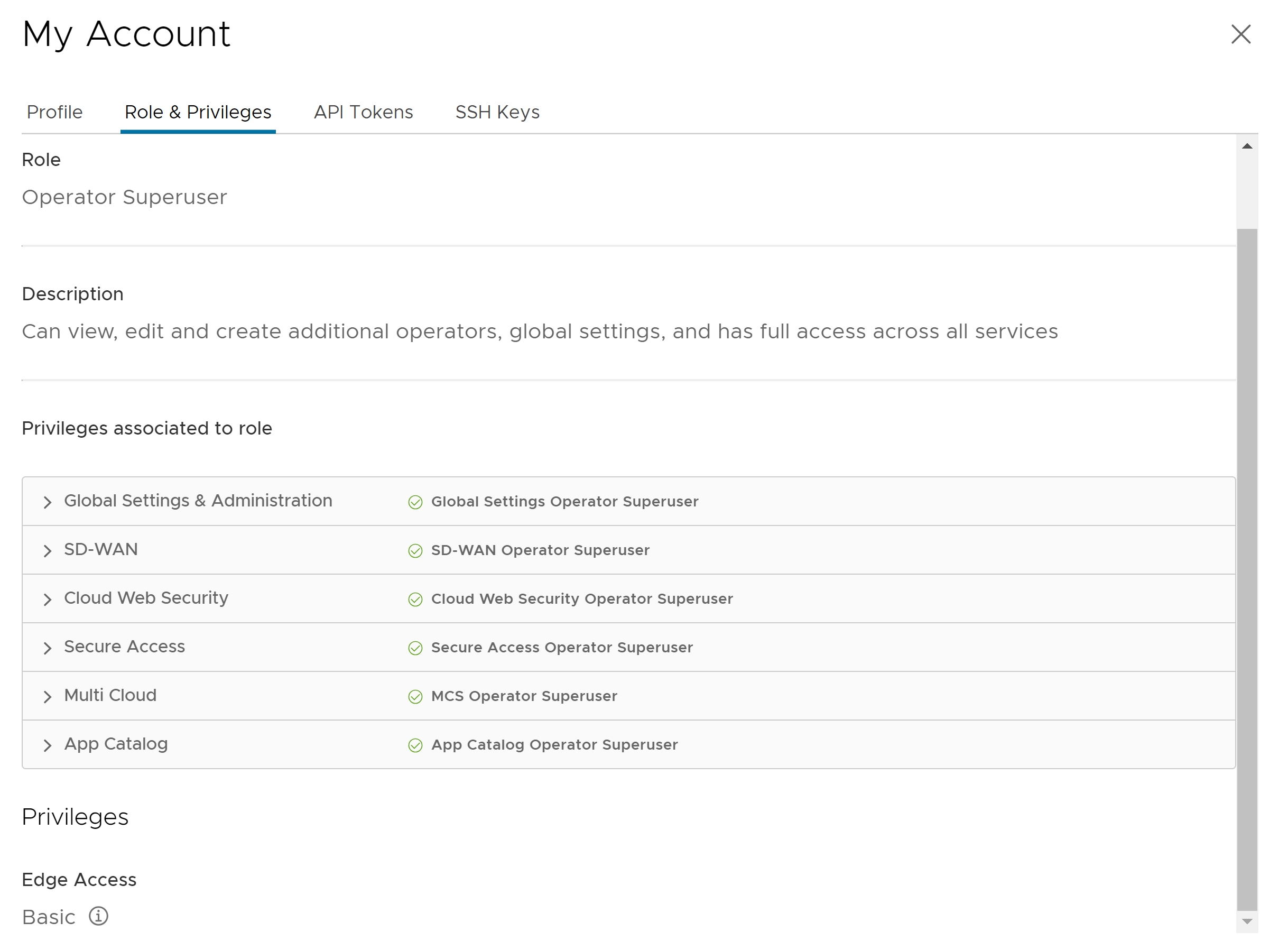
- Klikněte na kartu Tokeny rozhraní API (API Tokens). Zobrazí se následující obrazovka.
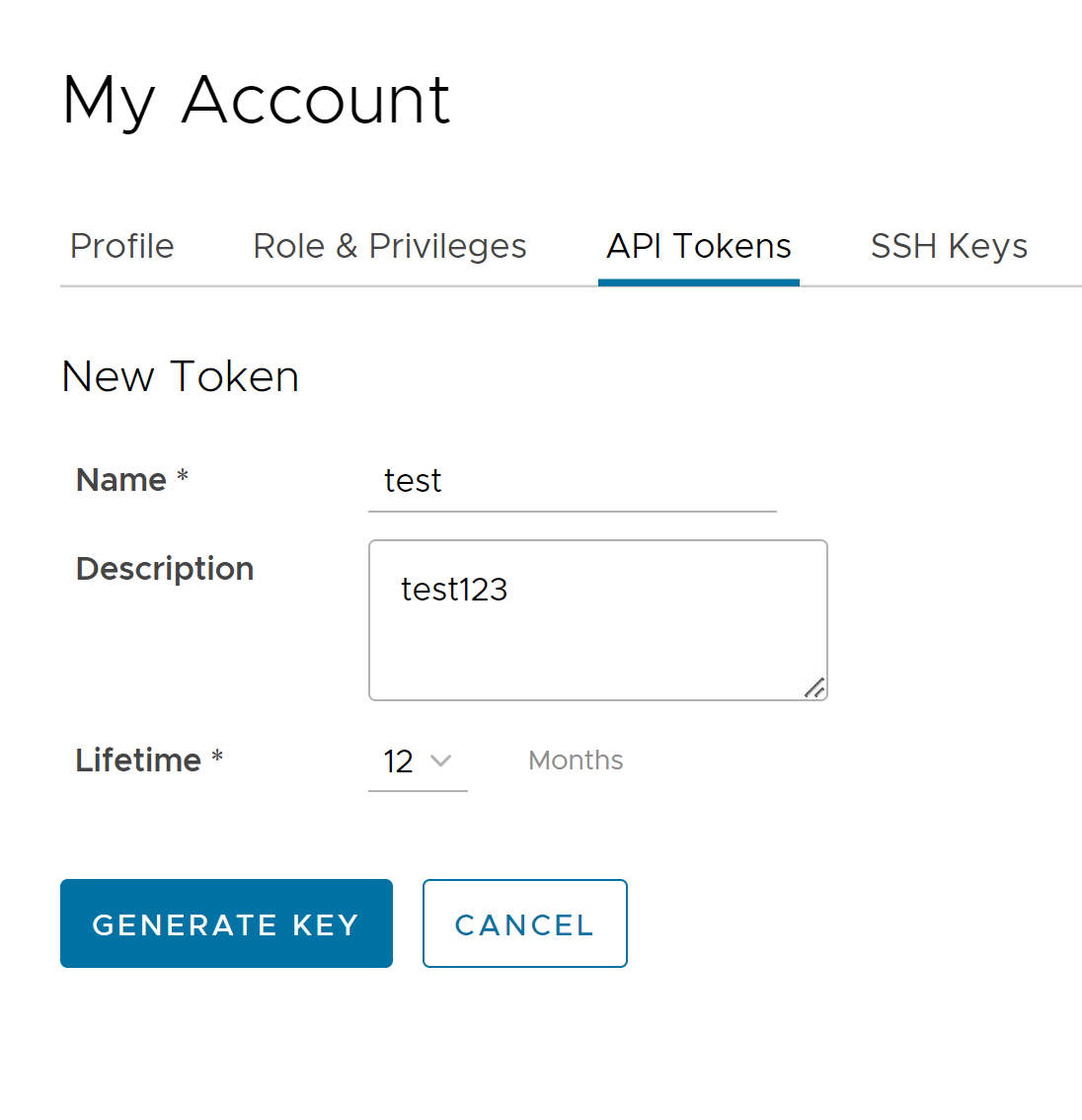
- Zadejte Název (Name) a Popis (Description) pro token a poté z rozevírací nabídky vyberte možnost Životnost (Lifetime).
- Klikněte na Vygenerovat klíč (Generate Key).
- Klikněte na kartu Klíče SSH (SSH Keys), abyste nakonfigurovali autentizaci založenou na klíči Secure Shell (SSH).
Autentizace založená na klíči SSH je zabezpečenou a robustní autentizační metodou pro přístup k Zařízení VMware SD-WAN Edge. Zajišťuje silné šifrované ověřování a proces komunikace mezi uživateli a zařízeními Edge. Použití klíčů SSH obejde potřebu ručně zadávat přihlašovací údaje a automatizuje zabezpečený přístup k zařízením Edge.Při použití autentizace založené na klíči pro přístup k zařízením Edge se vygeneruje dvojice klíčů SSH – veřejný a soukromý.Poznámka:
- Aby byla tato funkce k dispozici, musí zařízení Edge i Orchestrator používat verzi 5.0.0 nebo novější.
- Uživatelé s rolemi účtu podniku operátora nebo podnikového specialisty nemají přístup k zařízením Edge používajícím autentizaci založenou na klíčích.
Veřejný klíč je uložen v databázi a je sdílen se zařízeními Edge. Soukromý klíč je stažen do vašeho počítače a vy můžete použít tento klíč společně s uživatelským jménem SSH k přístupu k zařízením Edge. Najednou můžete vygenerovat pouze jednu dvojici klíčů SSH. Pokud potřebujete přidat novou dvojici klíčů SSH, musíte vymazat existující dvojici a poté vygenerovat novou dvojici. Pokud je dříve vygenerovaný soukromý klíč ztracen, nelze jej ze systému Orchestrator obnovit. Pro získání přístupu musíte klíč vymazat a poté přidat nový klíč.
Na základě svých rolí mohou uživatelé provádět následující akce:- Všichni uživatelé, s výjimkou rolí účtu podniku operátora nebo podnikového specialisty, mohou sami pro sebe vytvořit a odvolat klíče SSH.
- Primární uživatelé operátorů mohou spravovat klíče SSH ostatních uživatelů typu operátor, uživatelů partnera a podnikových uživatelů za předpokladu, že uživatel partnera a podnikový uživatel operátorovi deleguje uživatelská oprávnění.
- Primární uživatelé partnera mohou spravovat klíče SSH ostatních uživatelů partnera a podnikových uživatelů za předpokladu, že podnikový uživatel partnerovi deleguje uživatelská oprávnění.
- Primární podnikoví uživatelé mohou spravovat klíče SSH všech uživatelů v rámci jejich podniku.
- Primární uživatelé mohou pouze zobrazovat a odvolat klíče SSH pro ostatní uživatele.
Poznámka: Podnikoví zákazníci a partneři bez přístupu ke službě SD-WAN nebudou moci konfigurovat ani zobrazit údaje týkající se klíčů SSH.
Klikněte na kartu Klíče SSH (SSH Keys) a poté klikněte na tlačítko Generovat klíč (Generate Key). Zobrazí se následující obrazovka: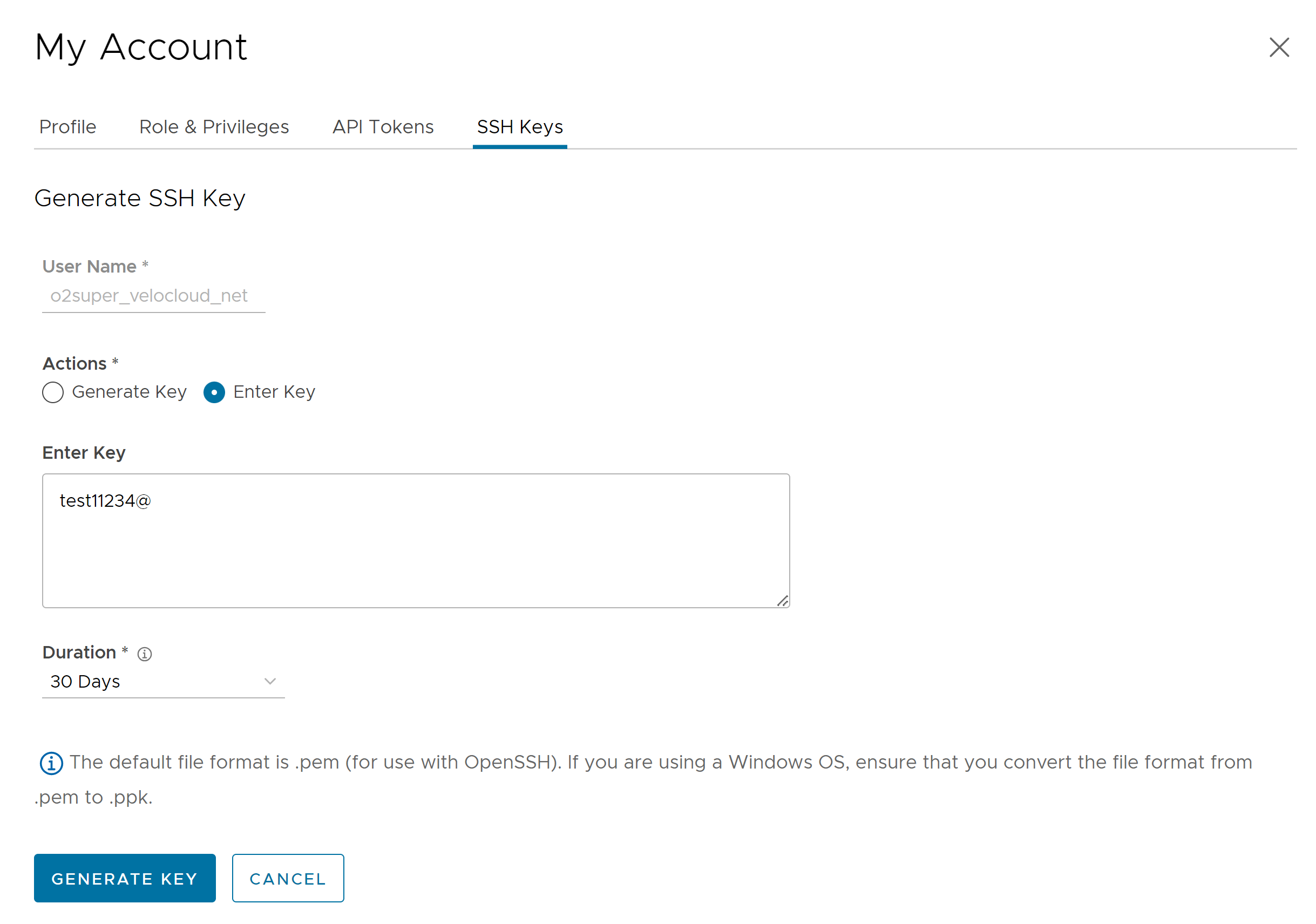
Možnost Popis Uživatelské jméno (User Name) Zobrazuje uživatelské jméno. Jde o pole pouze ke čtení. Akce (Actions) Vyberte kteroukoli z následujících možností: - Generovat klíč (Generate key) – tuto možnost použijte pro vygenerování nové dvojice veřejných a privátních klíčů SSH.
Poznámka: Vygenerovaný klíč se automaticky stáhne. Výchozí formát souboru, ve kterém je generován klíč SSH, je .pem. Pokud používáte operační systém Windows, ujistěte se, že konvertujete formát souboru z .pem na .ppk a poté importujte klíč. Pokyny ke konvertování z .pem na.ppk naleznete v tématu Konvertování PEM na PPK pomocí aplikace PuTTYgen (Convert Pem to Ppk File Using PuTTYgen).
- Zadat klíč (Enter key) – tuto možnost použijte pro vložení nebo zadání veřejného klíče, pokud již máte dvojici klíčů SSH.
Přístupové heslo (PassPhrase) Pokud je vybrána možnost Generovat klíč (Generate key), musíte zadat unikátní heslo jako dodatečnou ochranu privátního klíče uloženého ve vašem počítači. Poznámka: Toto je volitelné pole, které je k dispozici pouze v případě, že jste zvolili akci Generovat klíč (Generate key).Doba trvání (Duration) Počet dní, po kterých povinně vyprší platnost klíče SSH. - Klikněte na Vygenerovat klíč (Generate Key).
Poznámka: Pro každého uživatele může být vytvořen pouze jeden klíč SSH.
- Chcete-li deaktivovat token SSH, klikněte na tlačítko Odvolat (Revoke). Zobrazí se vyskakovací okno s potvrzením operace odvolání. Zaškrtněte pole a potom kliknutím na tlačítko Odvolat (Revoke) klíč trvale odvolejte.
Klíče SSH pro uživatele se automaticky smažou za těchto podmínek:
- Změníte uživatelskou roli na podnik operátora nebo podnikového specialistu, protože tyto role nemají přístup k zařízením Edge prostřednictvím autentizace založené na klíči.
- Odstraníte uživatele z nástroje Orchestrator.
Poznámka: Když je uživatel odstraněn nebo deaktivován od externích poskytovatelů SSO, uživatel již nemá přístup k nástroji Orchestrator. Uživatelské přístupové klíče k zabezpečenému přístupu k zařízení Edge však zůstanou aktivní, dokud uživatel nebude také explicitně odstraněn z nástroje Orchestrator. Proto musíte nejprve odstranit uživatele z IdP před odstraněním z nástroje Orchestrator.
Co dělat dále:
Ujistěte se, že jste povolili přístup k zabezpečenému zařízení Edge pro podnik a přepnete režim autentizace z možnosti Na základě hesla na Založený na klíči. Viz téma Aktivace zabezpečeného přístupu k Edge pro podnikové uživatele.